Canal alpha – Grass Valley EDIUS Pro v.7.20 Manuel d'utilisation
Page 386
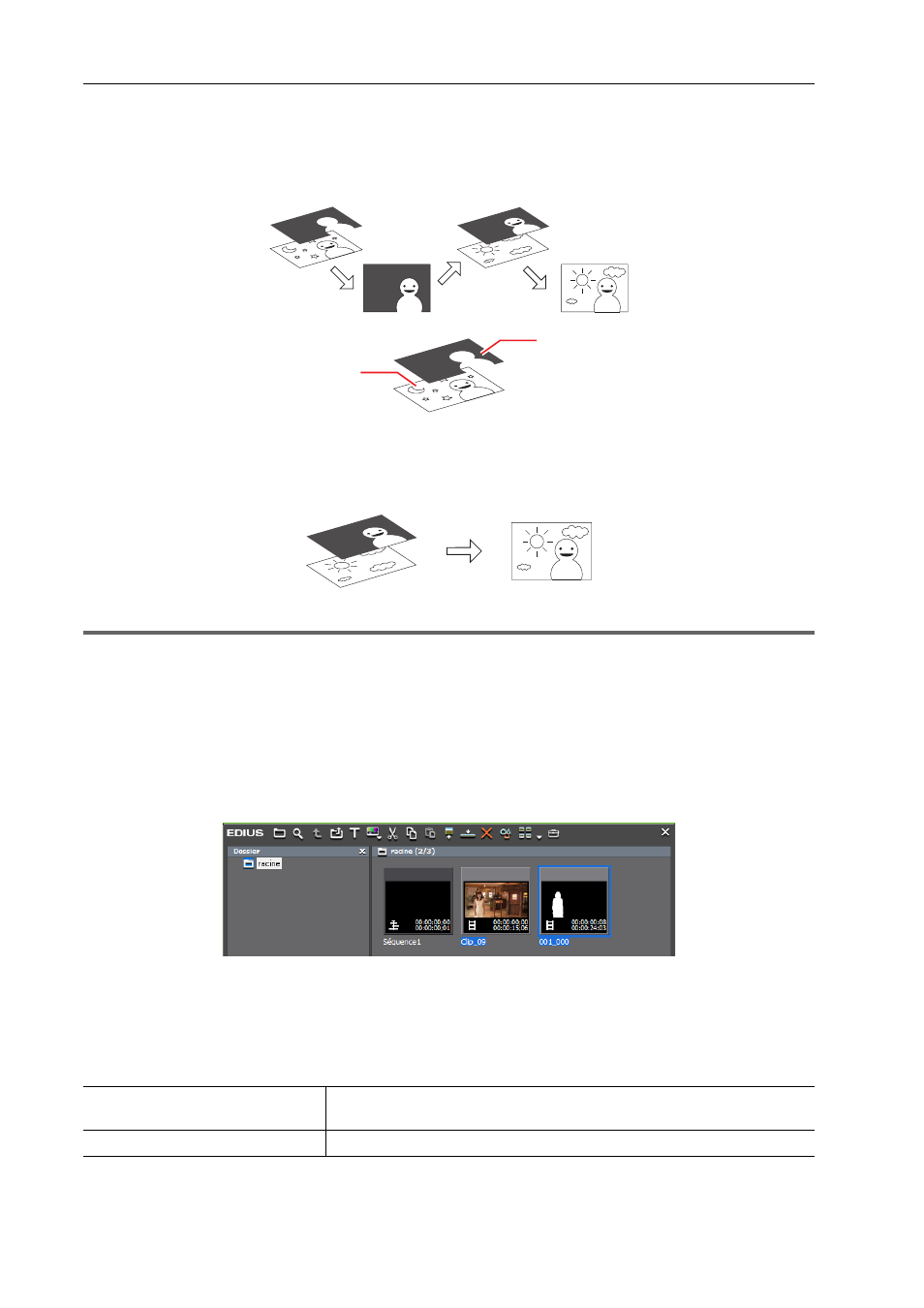
Appliquer des effets
364
EDIUS - Manuel de référence
Canal alpha
Vous pouvez ajouter un clip doté d’informations de transparence en tant que canal alpha (zone de données comportant
des informations de transparence) d’un autre clip. Avec cet effet, l’image paraît masquée. Vous pouvez alors la
superposer sur l’image constituant l’arrière-plan.
(1) Il s’agit de l’image à ajouter avec le canal alpha. On l’appelle « Fill ».
(2) Il s’agit de l’image à ajouter à « Fill » en tant que canal alpha. On l’appelle « Key ».
Vous pouvez appliquer le clip en tant que « Key » comme un masque sur le canal alpha de « Fill ». Pour composer le
clip, superposez le clip créé sur une image d’arrière-plan.
1
Remarque
• Cette fonction n’est pas prise en charge lorsque « Fill » et « Key » présentent des différences dans les domaines
suivants. (Le rapport d’aspect et l’ordre des champs peuvent être vérifiés dans la palette [Informations]).
- Taille de l’image
- Fréquence d’images
- Rapport d’aspect
- Ordre des champs (Sauf pour les combinaisons de champ supérieur premier/progressif et champ inférieur premier/
progressif. La combinaison de champ supérieur premier/champ inférieur premier n’est pas prise en charge.)
- Clip sans durée définie
1 Enregistrez des clips qui doivent être « Fill » ou « Key » dans le bac.
2 Sélectionnez 2 clips dans le bac.
3 Faites un clic droit sur les 2 clips, puis cliquez sur [Convertir]
→ [Alpha matte].
La boîte de dialogue [Enregistrer sous] s’affiche.
4 Définissez le type de fichier, le format de conversion, ou « Fill » et « Key ».
[Type]
Spécifiez un codec. Le format de fichier disponible varie en fonction de la
spécification (HD/SD) et d’autres facteurs.
[Image de remplissage (F)]
Définissez l’une des 2 images en tant que « Fill » (ou « Key »).
(1)
(2)